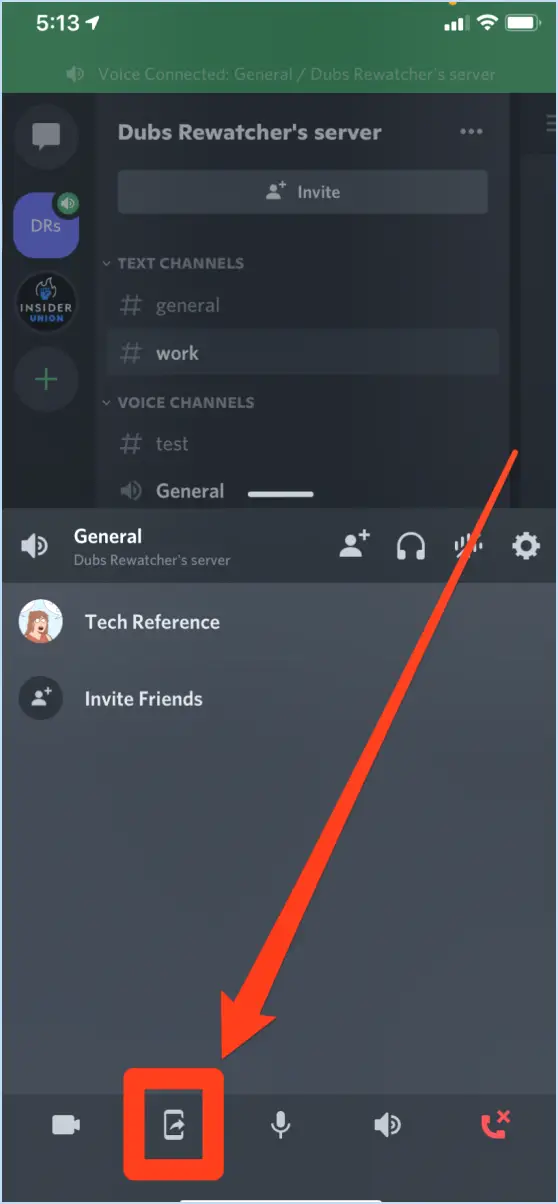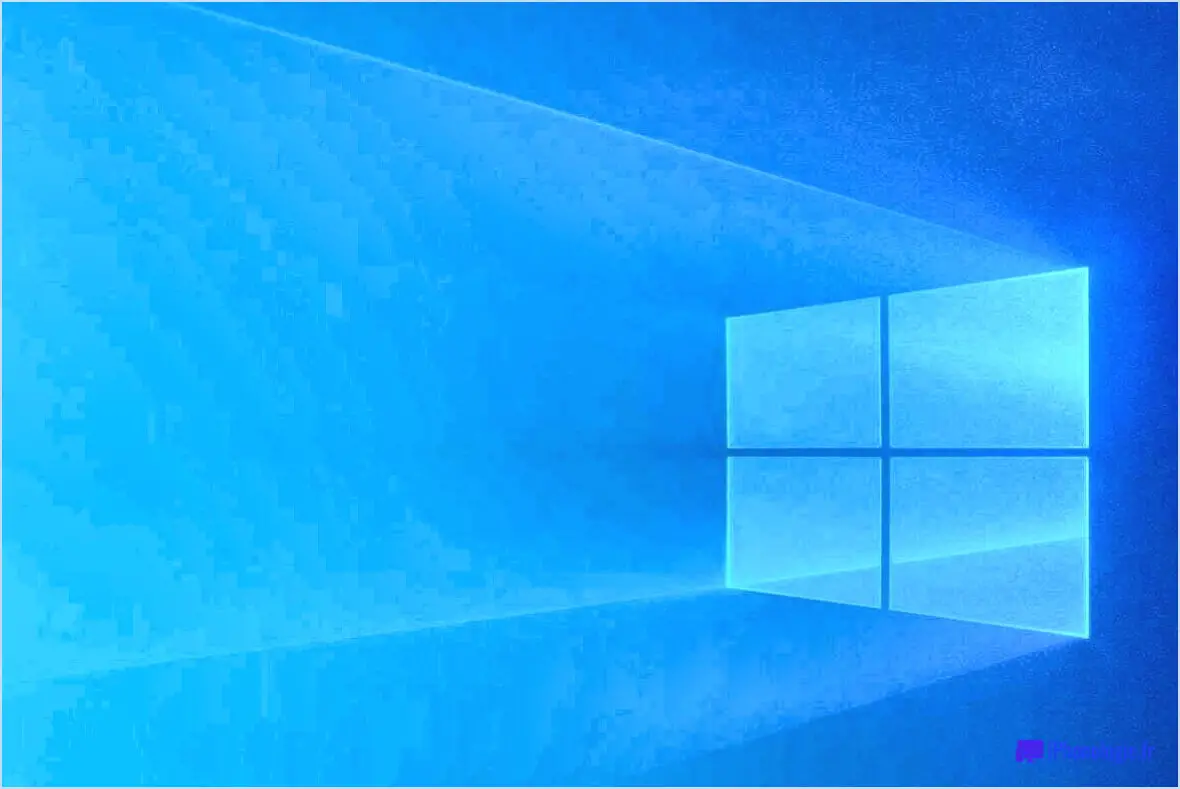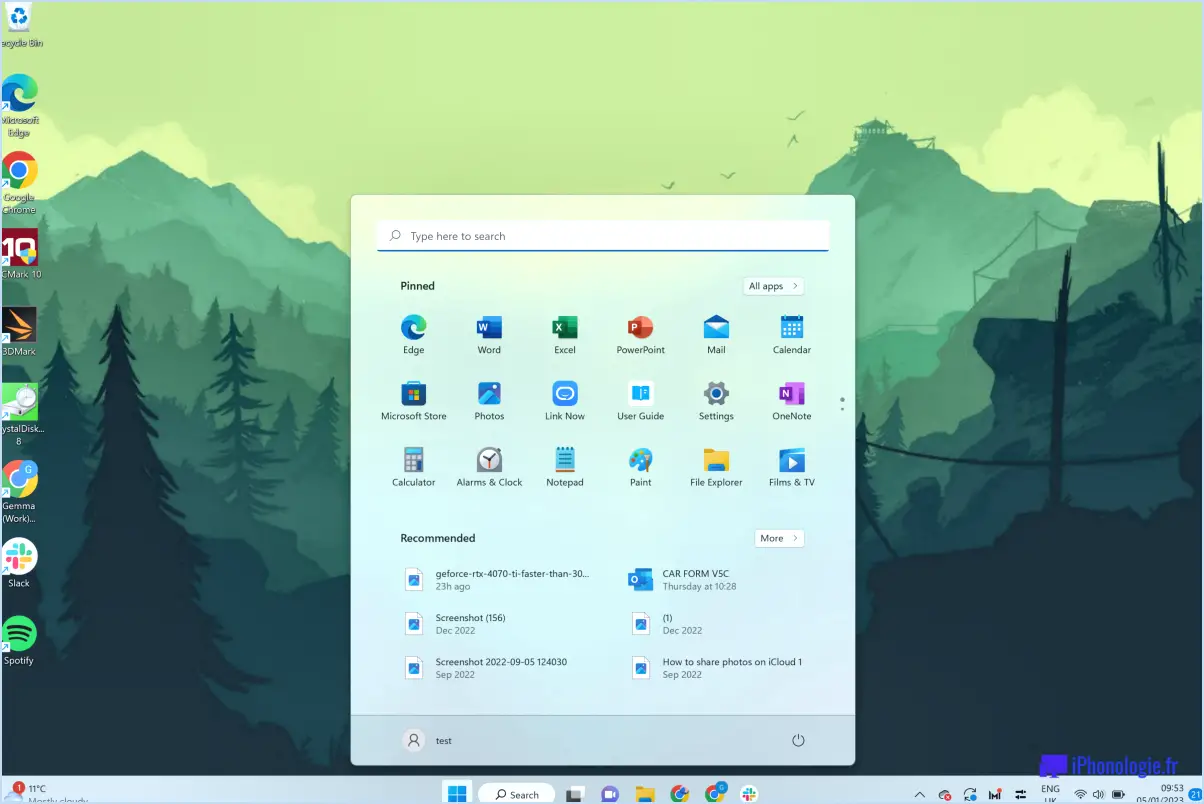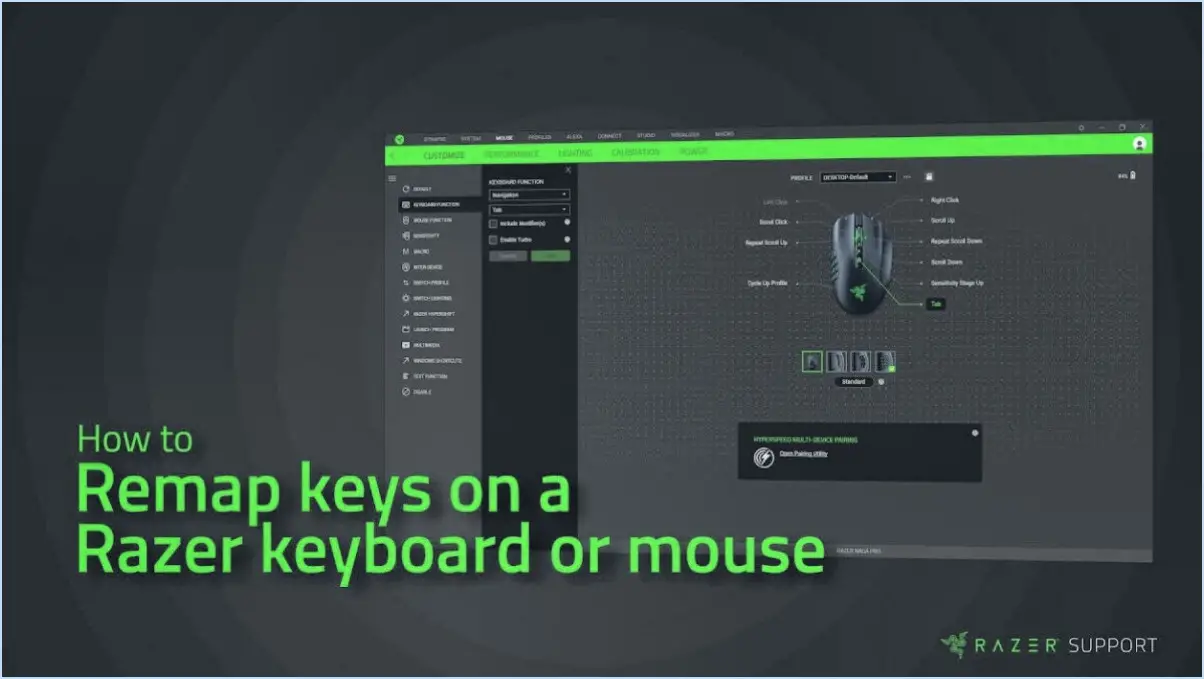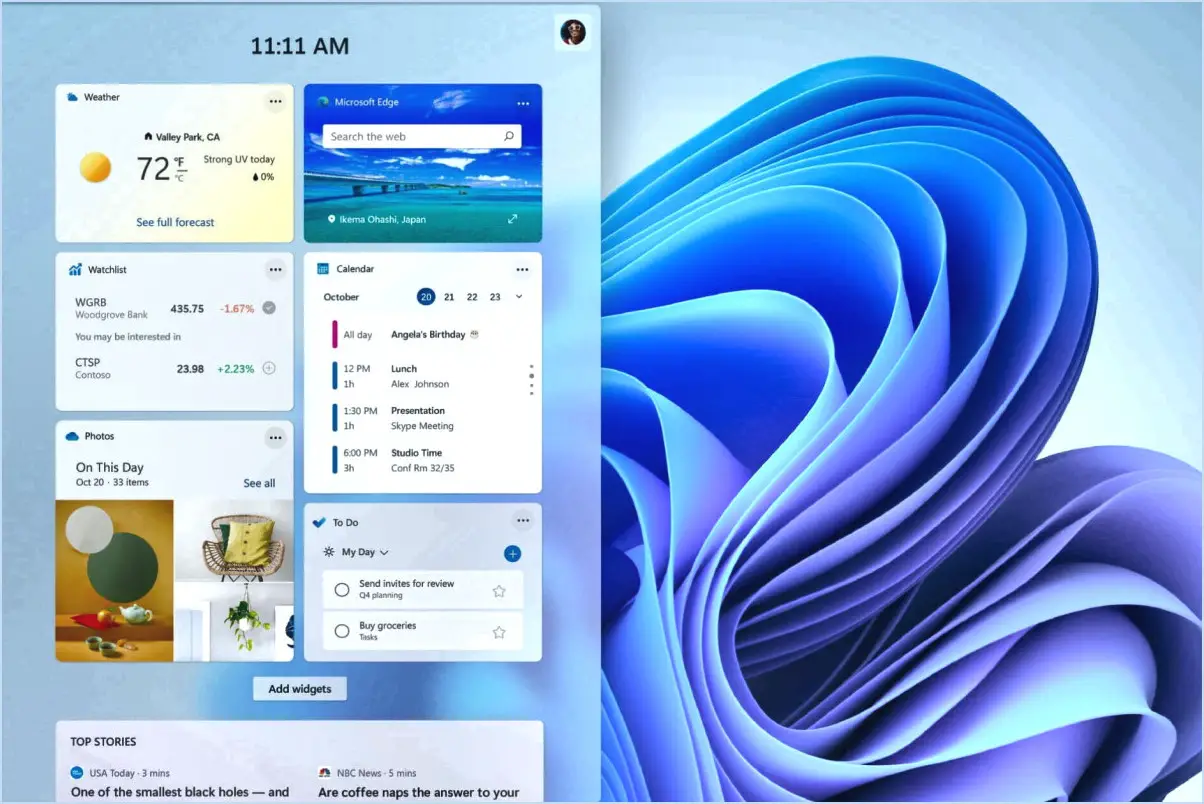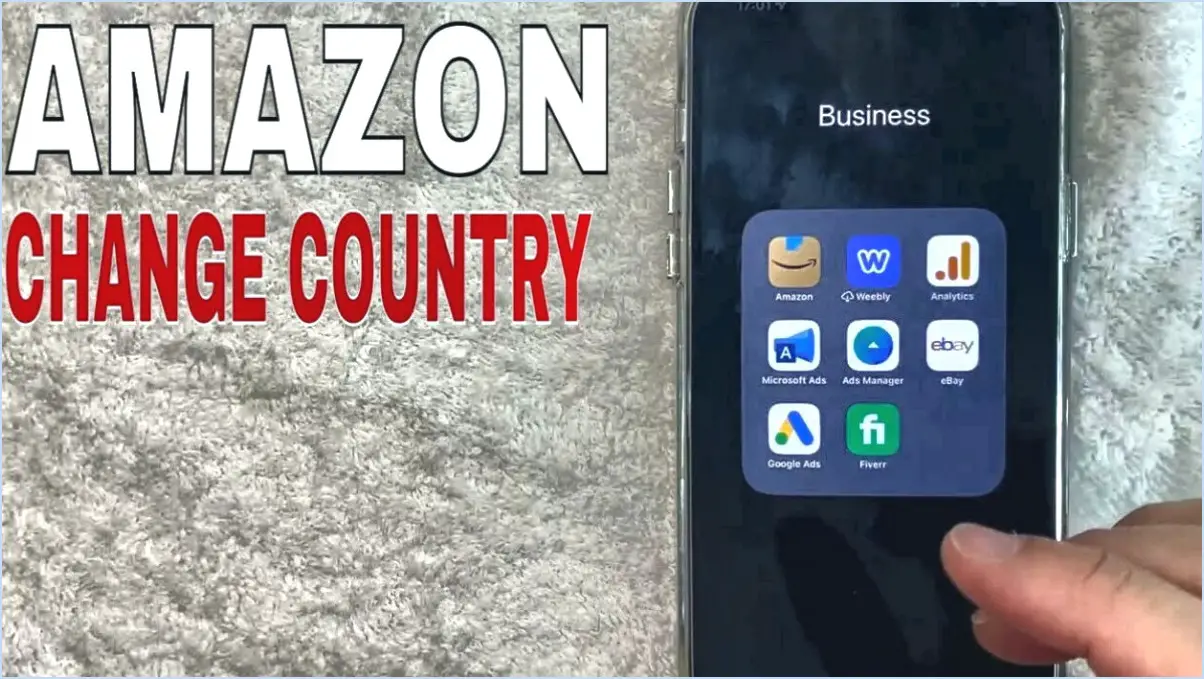Comment résoudre les problèmes d'installation de Slack sur PC?
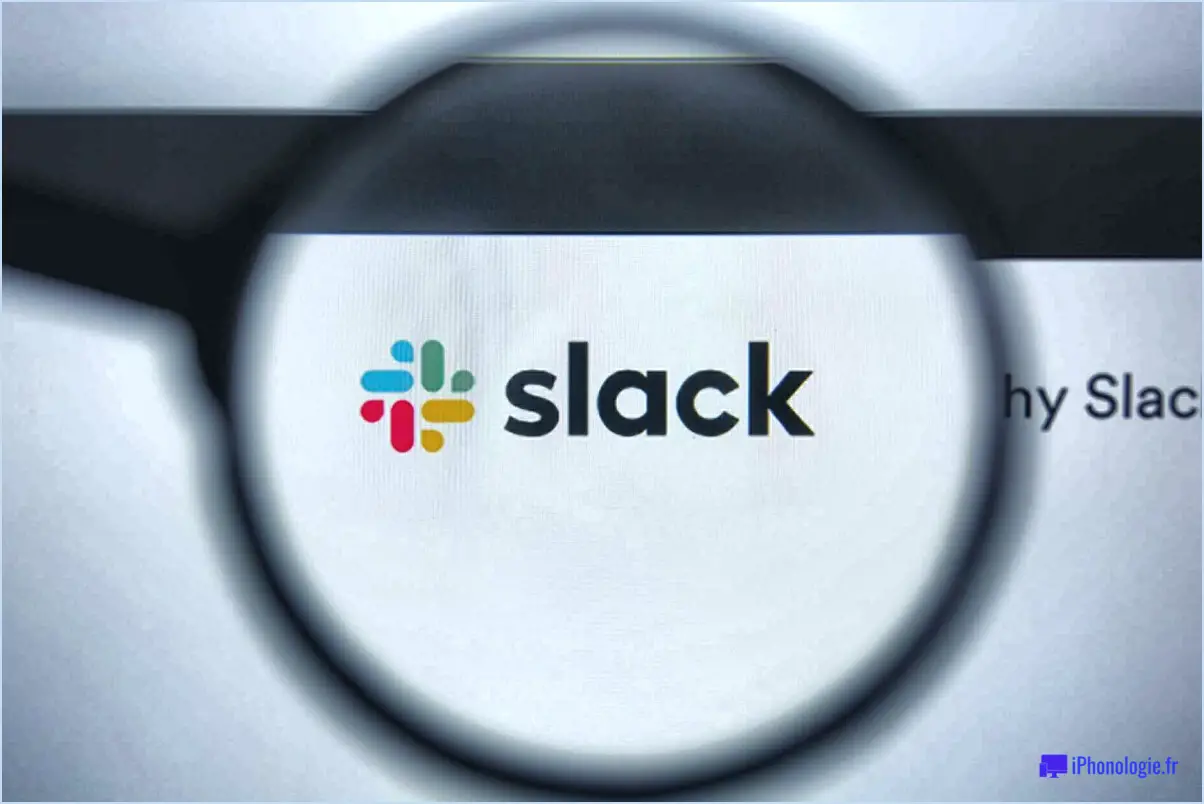
Si vous rencontrez des problèmes d'installation de Slack sur votre PC, voici quelques étapes à suivre pour dépanner et résoudre le problème :
- Assurez-vous que vous disposez de la dernière version de l'application Slack.: Visitez le site officiel de Slack ou votre magasin d'applications pour télécharger la version la plus récente de Slack. L'installation de la dernière version permet souvent de résoudre des problèmes de compatibilité et de fournir des corrections de bugs.
- Vérifiez votre connexion internet: Une connexion internet stable est essentielle pour télécharger et installer Slack. Vérifiez que votre connexion internet est active et fiable. Vous pouvez essayer de visiter d'autres sites web ou d'effectuer un test de vitesse pour vous assurer que votre connexion fonctionne correctement.
- Fermez les autres applications gourmandes en bande passante.: Certaines applications peuvent consommer une quantité importante de bande passante, ce qui affecte le processus d'installation. Fermez tous les programmes inutiles qui peuvent utiliser les ressources de votre réseau. L'installation se fera ainsi plus facilement.
- Redémarrez votre ordinateur: Le redémarrage de votre ordinateur peut souvent résoudre divers problèmes liés aux logiciels. Fermez tous les programmes et redémarrez votre ordinateur avant d'essayer d'installer Slack à nouveau. Cette simple étape peut résoudre des problèmes temporaires et permettre une nouvelle tentative d'installation.
Si vous avez suivi ces étapes et que vous rencontrez toujours des problèmes d'installation, il est recommandé de de contacter l'équipe d'assistance de Slack pour obtenir de l'aide. Leur personnel d'assistance expérimenté peut fournir des conseils personnalisés pour vous aider à surmonter les problèmes spécifiques que vous pourriez rencontrer au cours du processus d'installation.
N'oubliez pas que chaque problème d'installation peut avoir des causes sous-jacentes uniques, c'est pourquoi il est toujours préférable de contacter l'équipe d'assistance pour obtenir une aide personnalisée. Ils seront en mesure de vous aider à diagnostiquer et à résoudre le problème efficacement.
Pourquoi Slack ne fonctionne-t-il pas sur mon ordinateur?
Si vous rencontrez des problèmes avec Slack sur votre ordinateur, il y a quelques raisons potentielles à prendre en compte. Pour commencer, assurez-vous que vous avez installé la version la plus récente de l'application. Les mises à jour contiennent souvent des corrections de bogues et des améliorations qui peuvent résoudre des problèmes courants. Si le problème persiste, essayez de redémarrer votre ordinateur et de relancer Slack. Cette simple étape permet d'actualiser l'application et de résoudre les éventuels problèmes temporaires. Un autre facteur à vérifier est votre connexion internet. Une connexion stable et fiable est essentielle au bon fonctionnement de Slack. Enfin, si vous utilisez un compte professionnel ou scolaire, vérifiez que vous êtes connecté au bon réseau. Ces mesures devraient vous aider à résoudre les problèmes courants et à faire fonctionner Slack sans problème sur votre ordinateur.
Comment installer Slack Linux?
Pour installer Slack sur Linux, suivez les étapes suivantes :
- Visitez le site web de Slack (www.slack.com) en utilisant votre navigateur web préféré.
- Recherchez le bouton "Télécharger" sur la page d'accueil et cliquez dessus.
- Sur la page de téléchargement, vous trouverez différentes versions de Slack pour diverses plateformes. Faites défiler la page jusqu'à ce que vous trouviez la section "Linux".
- Choisissez la distribution Linux que vous utilisez, par exemple Ubuntu, Debian, Fedora ou CentOS.
- Cliquez sur le lien de téléchargement approprié pour votre distribution.
- Une fois le téléchargement terminé, localisez le fichier téléchargé (généralement dans votre dossier Téléchargements) et double-cliquez dessus.
- Le programme d'installation de votre distribution Linux devrait s'ouvrir. Suivez les instructions à l'écran pour installer Slack.
- Une fois l'installation terminée, vous pouvez lancer Slack à partir de votre menu d'applications ou en le recherchant dans le lanceur du système.
En suivant ces étapes, vous serez en mesure d'installer Slack sur votre système Linux et de commencer à communiquer efficacement avec votre équipe.
Comment redémarrer Slack sur PC? Comment redémarrer Slack sur PC?
Pour redémarrer Slack sur votre PC, vous avez plusieurs options. Tout d'abord, vous pouvez aller dans le menu "Fichier" de Slack et choisir "Quitter" pour fermer l'application. Pour la rouvrir, il vous suffit de localiser l'icône Slack sur votre bureau ou dans le menu Démarrer et de double-cliquer dessus.
Vous pouvez également utiliser un raccourci clavier en appuyant simultanément sur les touches Ctrl + Alt + Suppr. Cette action ouvrira le Gestionnaire des tâches, où vous trouverez Slack listé sous
Assurez-vous de disposer d'une connexion internet stable pendant le processus de mise à jour. La mise à jour régulière de votre application Slack vous garantit l'accès aux dernières fonctionnalités et améliorations. Restez connecté et profitez d'une expérience Slack améliorée !
Comment résoudre un problème de DNS dans Slack?
Si vous êtes confronté à un problème de DNS Slack, voici quelques étapes à suivre pour le résoudre :
- Vérifiez les paramètres DNS : Ouvrez une invite de commande et entrez "ping google.com" pour vérifier si le ping est réussi. Si c'est le cas, vos paramètres DNS sont probablement corrects. Dans le cas contraire, passez à l'étape suivante.
- Paramètres DNS corrects : Assurez-vous que vos paramètres DNS sont corrects. Il se peut que vous deviez consulter votre administrateur réseau ou votre fournisseur d'accès à Internet pour connaître les paramètres corrects.
- Vider le cache DNS : L'effacement du cache DNS peut aider à résoudre les problèmes. Dans l'invite de commande, tapez "ipconfig /flushdns" et appuyez sur Entrée.
En suivant ces étapes, vous pouvez résoudre efficacement les problèmes liés au DNS avec Slack.
Existe-t-il une application de bureau pour Slack?
Oui, Slack ne dispose pas d'une application de bureau dédiée. Cependant, les utilisateurs peuvent toujours profiter des notifications de bureau pour rester à jour avec leur espace de travail Slack. Bien qu'il ne s'agisse pas d'une application de bureau à part entière, ces notifications peuvent être activées pour recevoir des alertes, des messages et des mentions directement sur l'écran de votre ordinateur. Cela vous permet de ne manquer aucune mise à jour ou conversation importante pendant que vous travaillez sur d'autres tâches. Bien qu'une application de bureau puisse offrir des caractéristiques et des fonctionnalités supplémentaires, les notifications de bureau de Slack constituent un moyen pratique de rester connecté et engagé avec votre équipe Slack.